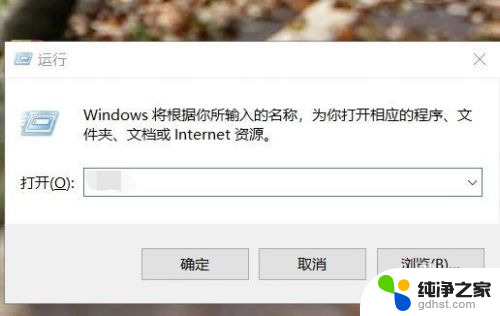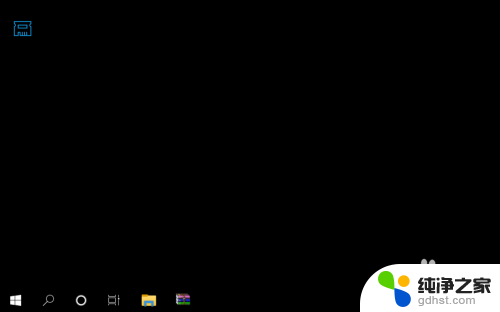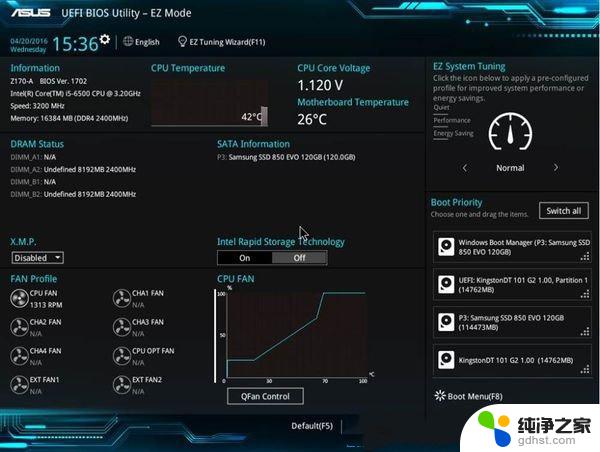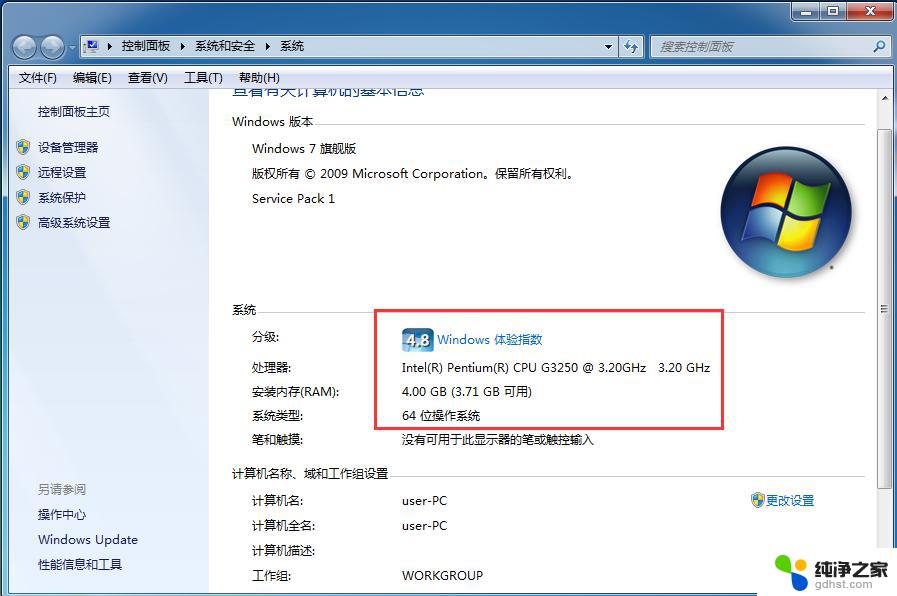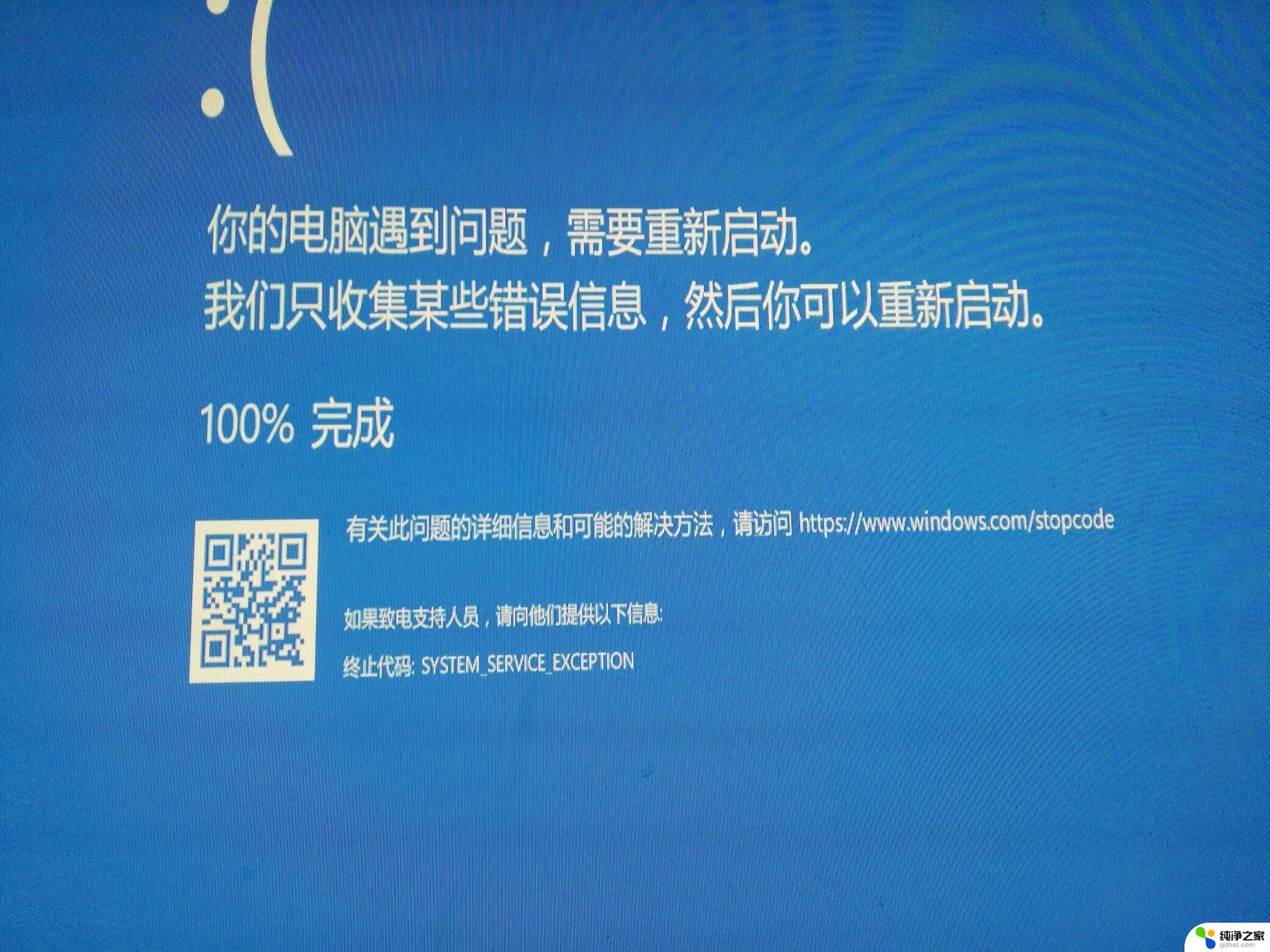如何看笔记本内存条频率
更新时间:2024-02-02 14:08:49作者:yang
随着科技的不断进步,笔记本电脑已成为我们日常生活中必不可少的工具之一,在选择笔记本电脑时,我们经常会听到内存条频率这个词。什么是内存条频率,它对笔记本电脑的性能有何影响呢?内存条频率是指内存条每秒钟能够进行的数据传输次数,通常以MHz为单位表示。较高的内存条频率意味着更快的数据传输速度,从而提升了笔记本电脑的运行速度和性能。要了解笔记本电脑的内存条频率,我们可以通过一些简单的方法来查询。
具体步骤:
1.打开电脑,直接开机并进入到Windows10系统桌面。
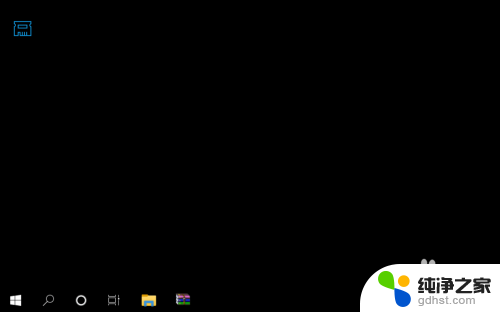
2.接着,将鼠标移动到桌面底部的任务栏上。并点击鼠标右键弹出任务栏菜单。
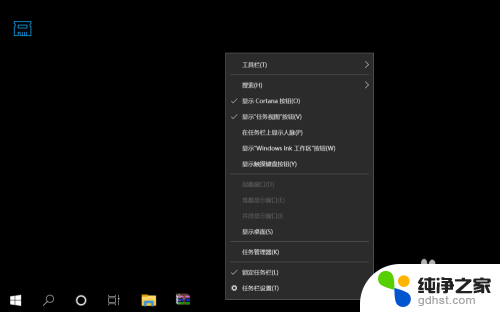
3.在弹出的任务栏菜单中找到并点击任务管理器菜单,打开任务管理器窗口。
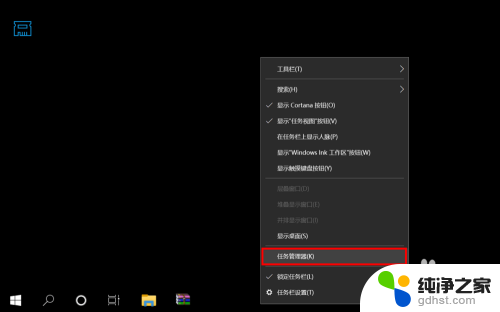
4.进入到任务管理器之后,点击底部的详细信息打开任务管理器高级菜单选项。
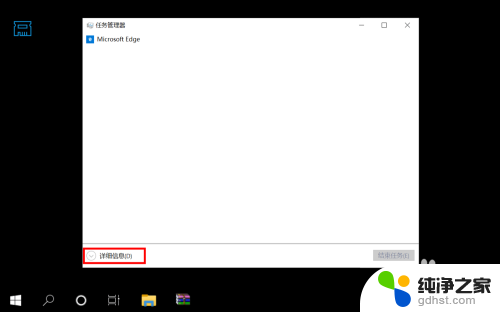
5.在打开的高级菜单中,直接选择并点击顶部的性能选项卡进入到电脑性能界面。
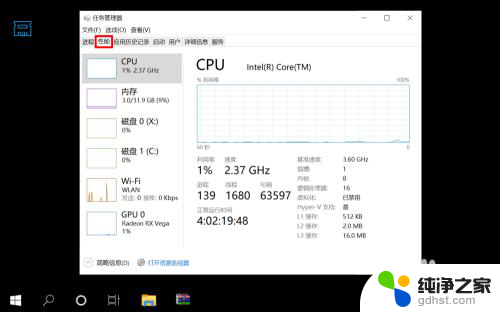
6.在性能界面左侧菜单中选择内存,然后在右侧信息中就可以看到内存条频率了。
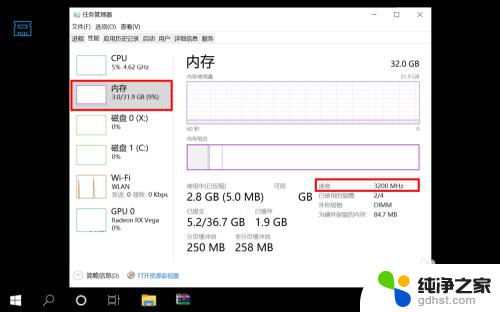
以上是关于如何查看笔记本内存条频率的全部内容,如果你遇到这种情况,可以按照以上方法来解决,希望这能对大家有所帮助。